雨林木风win10鼠标指针无限转圈的修复方法
更新时间:2017-10-10 18:25:50 来源:雨林木风官网 游览量: 170 次
在windows 10系统中运行程序的时候鼠标指针就出现了无限转圈圈的现象,雨林木风系统,然后点击桌面任何东西都没有反应,只能通过在任务栏上单击鼠标右键,点击【显示桌面】按钮后才得以缓解,但是只要程序打开后后,又出现鼠标转圈,又得从显示桌面才能进入别的程序,非常不便,是怎么回事呢?这样的问题是雨林木风win10系统中的一个小BUG,我们可以通过下面方法进行解决。
方法一:
1、按下win+R 呼出运行,键入 msconfig 点击确定 打开系统配置;

2、打开系统配置,在工具栏中点击“工具”选项,在下面找到 更改UAC设置 ,然后点击 更改 UAC 设置 ,点击下方的 【启动】按钮;
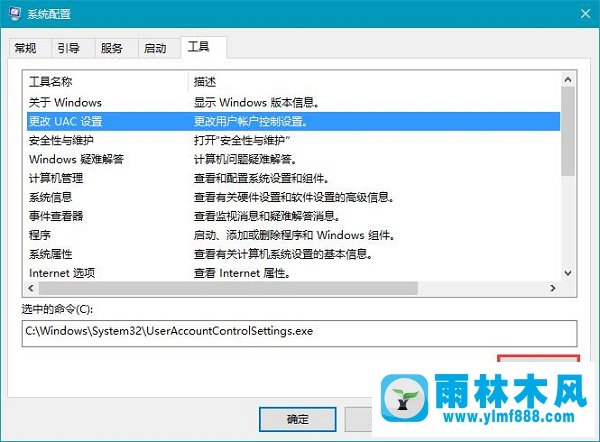
3、然后将那个往下拉到底,然后点确定 -- 确定 即可。
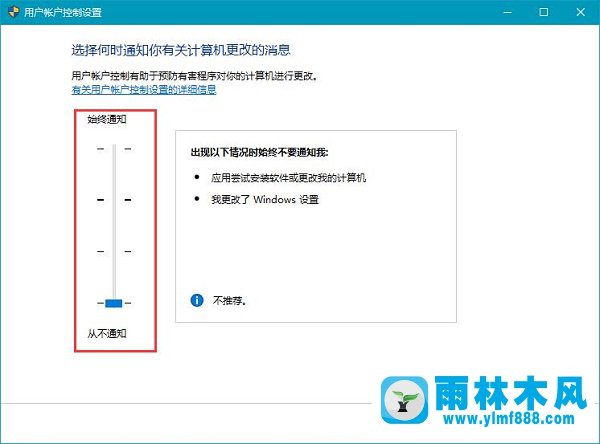
方法二:
1、右键此电脑,选择【属性】;
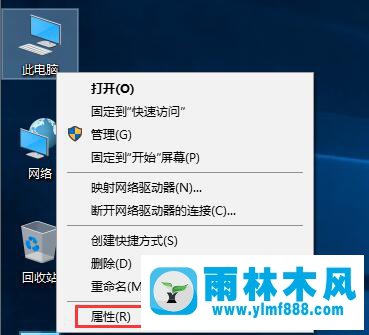
2、在属性界面左下角点击 【安全和维护】,如图:
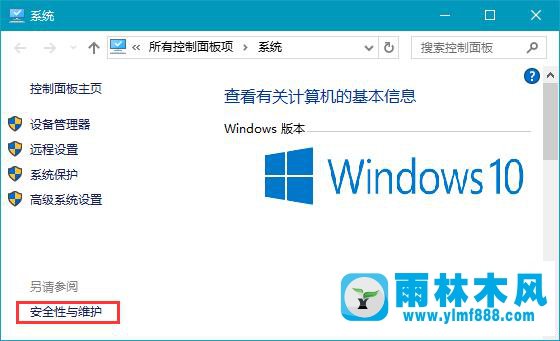
3、选择【更改用户账户控制功能设置】,如图:
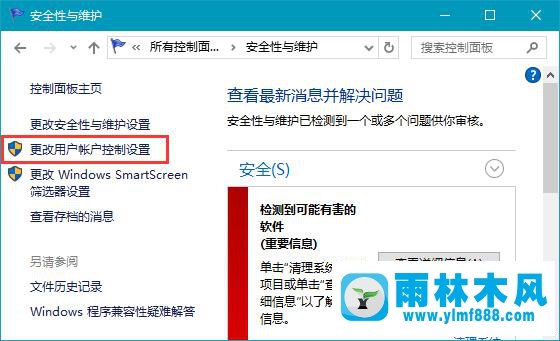
4、在用户账户控制设置 界面将滑块移动到最下面,点击确定保存设置即可。
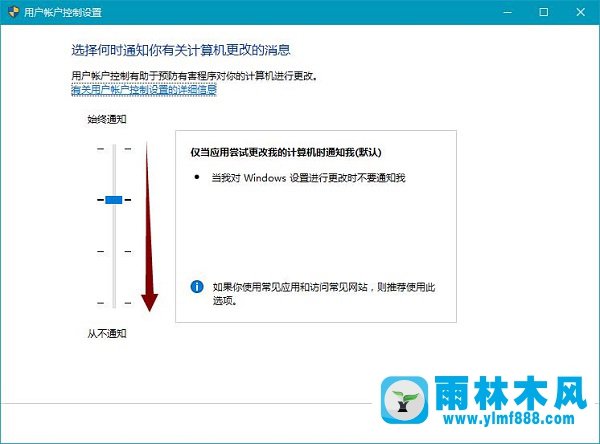
设置过程中若出现用户账户控制界面,全部选择 “是” 即可!
关于雨林木风win10鼠标指针无限转圈的修复方法的解决方法就跟大家介绍到这边了,遇到这样问题的用户们可以参照上面的方法步骤来解决吧。好了,如果大家还想了解更多的资讯,那就赶紧点击雨林木风吧。
本文来自雨林木风 www.ylmf888.com 如需转载请注明!
- Win10系统下字体出现乱码的解决办法?...03-18
- Win10系统下连接steam失败的解决办法?...03-18
- Win10专业版系统下向特定用户共享文件的解决步骤?...03-18
- 如何打开Win7梦幻桌面动态效果?...03-18
- Win7旗舰版系统桌面文件名变蓝色了的解决办法...03-18
- 关闭雨林木风XP系统135端口的解决办法?...03-18
- Xp系统下序列号怎么更换的解决办法?...03-18
- win7电脑个性化开机声音如何自定义?...03-03
- 雨林木风win7系统注册表常用设置有哪些?...03-03
- 雨林木风win10系统CPU使用率过高怎么办?...11-26
-
 雨林木风 GHOST Win10 2004 64位 精简... 2021-07-01
雨林木风 GHOST Win10 2004 64位 精简... 2021-07-01
-
 雨林木风 GHOST Win10 2004 64位 周年... 2021-06-02
雨林木风 GHOST Win10 2004 64位 周年... 2021-06-02
-
 雨林木风 GHOST Win10 64位专业版... 2021-05-07
雨林木风 GHOST Win10 64位专业版... 2021-05-07
-
 雨林木风 GHOST Win10 1909 64位 官方... 2021-04-06
雨林木风 GHOST Win10 1909 64位 官方... 2021-04-06
-
 雨林木风Ghost Win10 2004(专业版)... 2021-02-28
雨林木风Ghost Win10 2004(专业版)... 2021-02-28
-
 雨林木风 GHOST Win10 2004 64位 精简... 2020-12-21
雨林木风 GHOST Win10 2004 64位 精简... 2020-12-21
-
 雨林木风 GHOST Win10 64位 快速装机... 2020-11-27
雨林木风 GHOST Win10 64位 快速装机... 2020-11-27
-
 雨林木风 GHOST Win10 64位 官方纯净... 2020-10-28
雨林木风 GHOST Win10 64位 官方纯净... 2020-10-28

